Iga päev ja siis Microsoft vabastab uued väikesed ja suuremad värskendused Windows 10-le, et lisada uusi funktsioone ja parandada teatatud probleeme. Windows 10-s, nagu teisedki programmid, muutub ehitamise number alati, kui Microsoft avaldab operatsioonisüsteemile olulise värskenduse. Näiteks, kui Windows 10 ilmus tagasi 2015. aasta juulis, oli ehituse number 10240 ja ehituse number põrkus 10586-ni pärast suuremat novembri värskendust.
Kuna ehituse number muutub iga suurema värskendusega, saavad kasutajad teada, kas nende Windows 10 on ajakohane, kontrollides operatsioonisüsteemi ehituse numbrit. Lühidalt öeldes on võimalik kontrollida, kas suuremat värskendust installitakse lihtsalt ehitamisnumbrit vaadates.
Kolm võimalust, kuidas teada oma Windows 10 ehitamise numbrit
Praeguse Windowsi 10 ehitamise arvu kontrollimiseks on olemas vähemalt kolm võimalust. Järgnevalt on kolm lihtsat viisi, kuidas kontrollida oma Windowsi 10 ehitamise numbrit.
MÄRKUS. Pange tähele, et see meetod ei ole kasulik, et kontrollida, kas väike värskendus on installitud või mitte. Seega veenduge, et te ei ole Windowsi värskendusi Microsofti värskenduste automaatseks hankimiseks välja lülitanud.
Meetod 1: 3
Rakenduse numbri tundmiseks kasutage funktsiooni About Windows
See on ilmselt kõige lihtsam viis Windowsi ehitamise arvu kontrollimiseks. Teave Windowsi kohta näitab Windows 10 koostamise numbrit koos muu teabega.
1. samm: menüüs Start või tegumiriba otsinguväljal tippige Winver.exe ja vajutage seejärel nuppu Enter, et avada dialoogi Windowsi dialoog.

Samm 2: Siin on Windows 10 ehitamise number versiooninumbri kõrval. Alloleval pildil on 10586 ehitamise number.
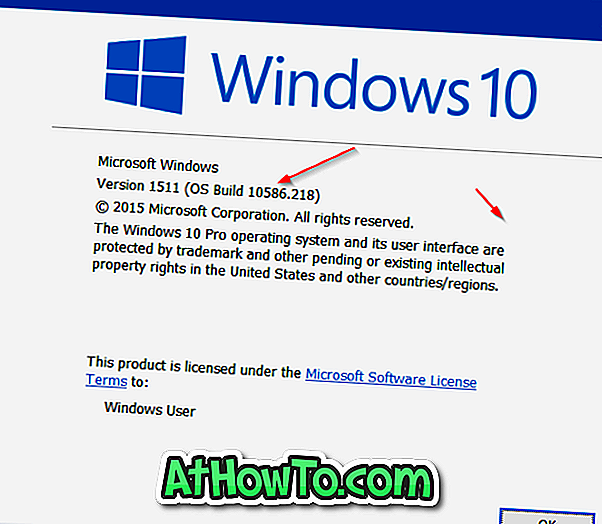
Meetod 2: 3
Kasutage seadistusi, et kontrollida Windowsi 10 ehitamise numbrit
Rakendust Seaded saab kasutada ka Windowsi 10 ehitamise arvu väljaselgitamiseks.
1. etapp: avage seadete rakendus kas klõpsates selle ikoonil menüüs Start või samaaegselt vajutades Windowsi logo ja R klahve.
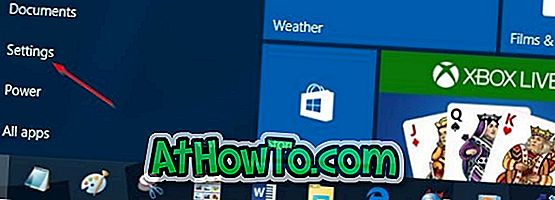
2. samm: klõpsake ikooni Süsteem . Klõpsake nuppu About .
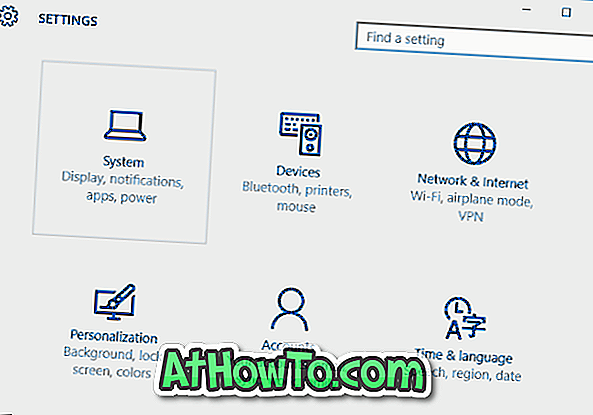
3. samm: OS-i kõrval olev number on teie Windows 10-i ehitamise number.
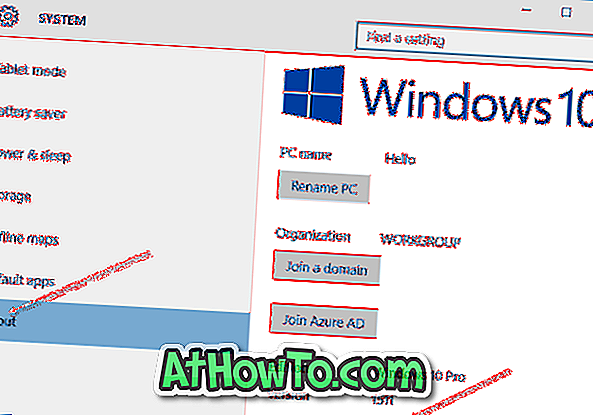
3. meetod 3
Kontrollige ehituse numbrit käsurea abil
Kui te mingil põhjusel ei leia ülaltoodud meetodite abil ehitamisnumbrit, saate käsku Command Prompt teada oma Windows 10 ehitamisnumbri, käivitades Systeminfo käsu.
1. etapp: Avage käsuviip, tippides menüü Start otsingukasti CMD ja seejärel vajutage klahvi Enter. Käsklust saab käivitada ka paremklõpsuga nupul Start, mis asub tegumiribal, ja klõpsates seejärel käsku Command Prompt.
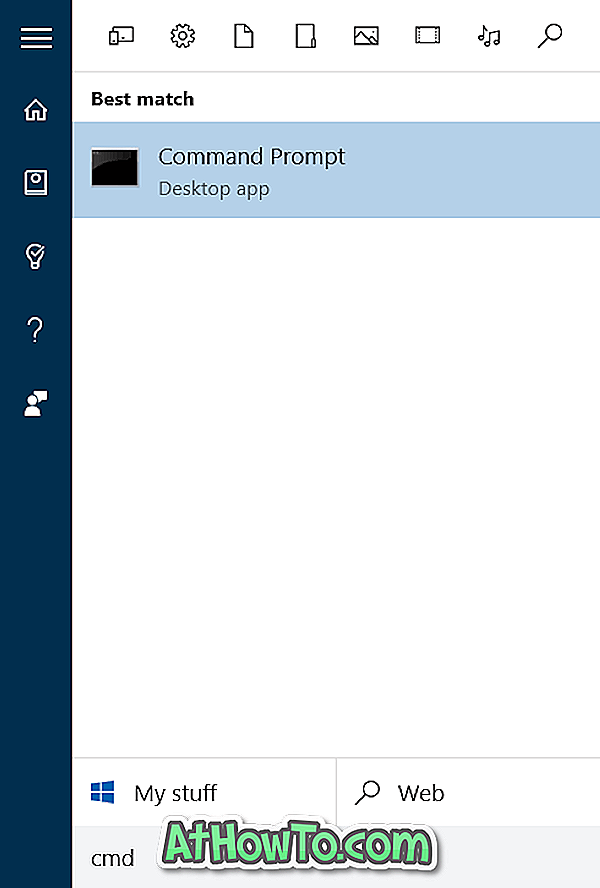
2. samm. Tippige käsurealt Systeminfo ja vajutage seejärel Enter.
3. samm: Nagu allpool olevast pildist näha, kuvatakse OS-versiooni väljal ka ehituse number koos operatsioonisüsteemi versiooniga. Alloleval pildil on 10586 ehitamise number ja 10 on Windowsi versiooninumber.
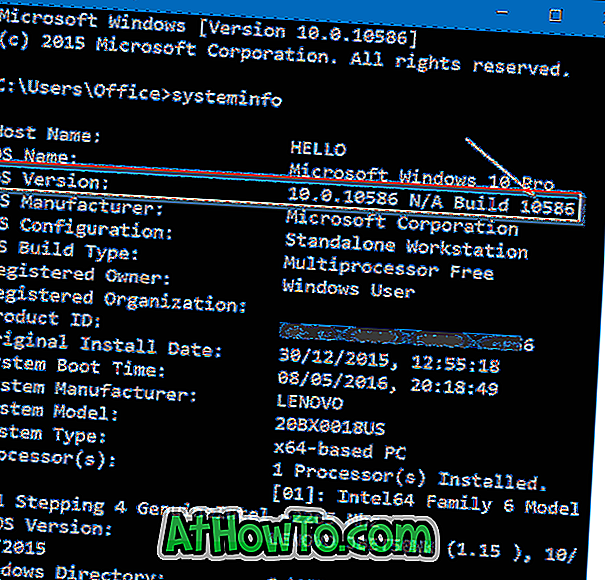
Kuidas kontrollida, kas Windows 10 on aktiveeritud, võib teile huvi pakkuda.














